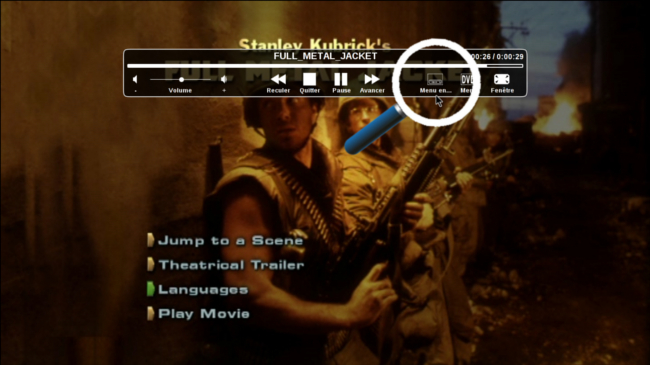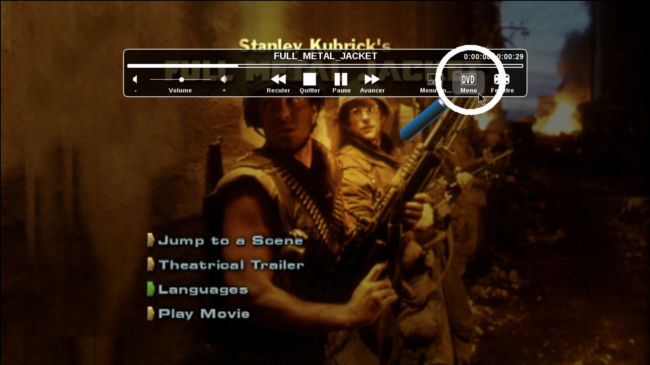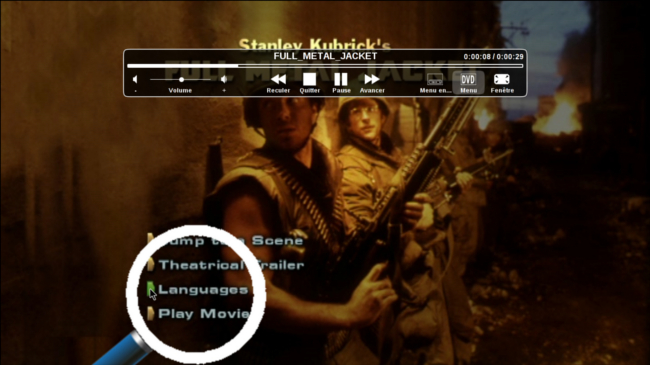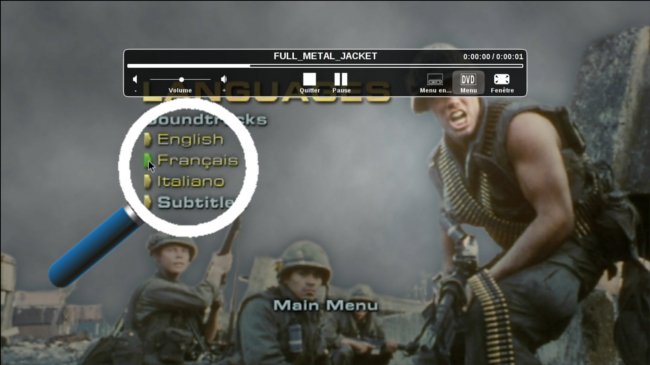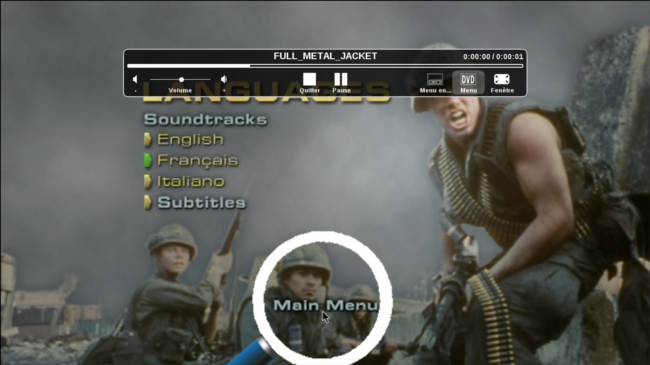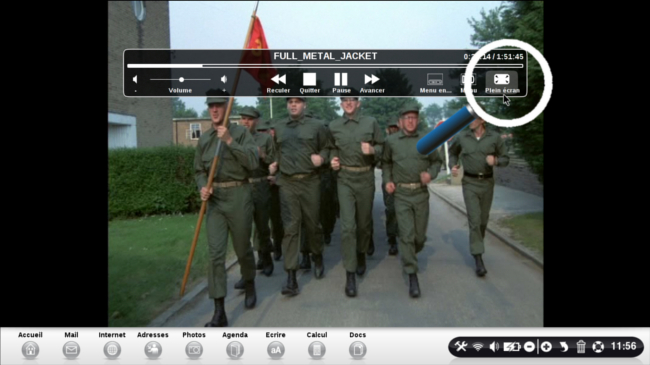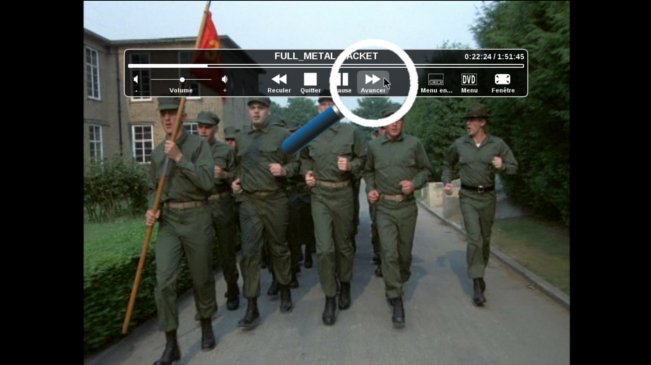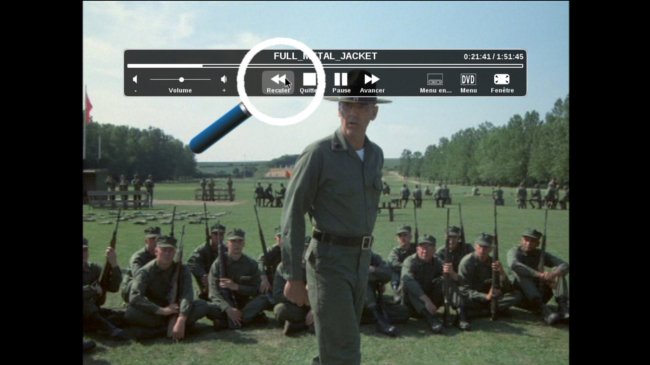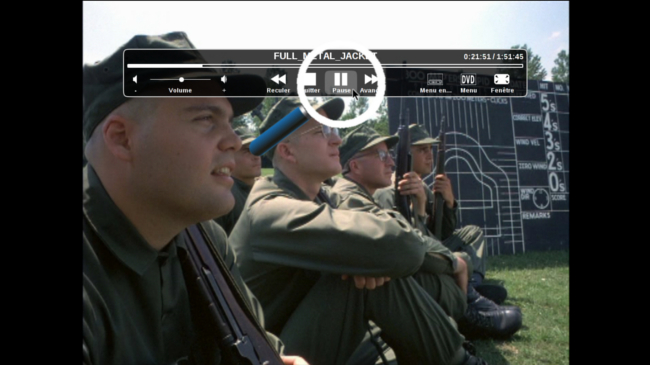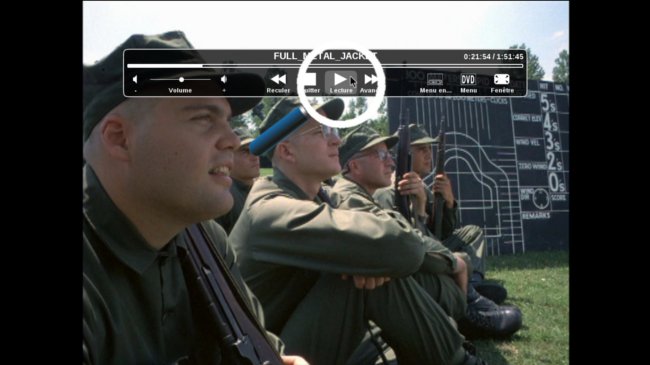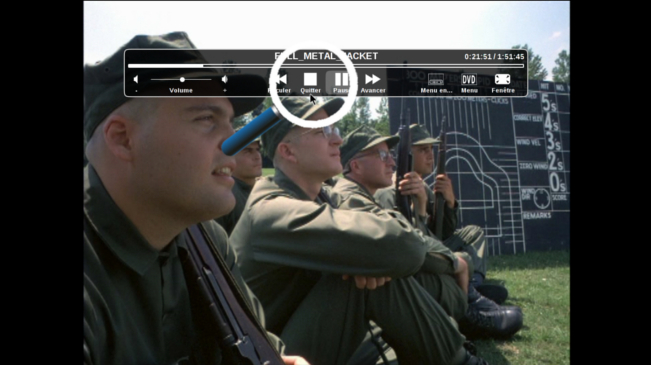Lire un DVD - Fiches pratiques Ordissimo (Ordissimo v3, Ordissimo v2)
Envie de regarder l'un de vos films en DVD sur Ordissimo ? Faites-vous plaisir, cela est simple et vous pouvez ainsi regarder vos films en DVD n'importe où si vous avez un Ordissimo portable.
Deux cas de figure se présentent à vous :
a. Vous êtes équipé d'un Ordissimo ayant un lecteur DVD. Après avoir cliqué sur le bouton d'ouverture de votre lecteur DVD, il vous suffit de poser votre DVD dans le lecteur DVD.

b. Vous n'avez pas de lecteur DVD intégré à votre Ordissimo, il vous faut donc un lecteur DVD externe que vous pouvez brancher via le port USB de votre Ordissimo.

1Insérer mon DVD.
Me voici sur la page d'accueil Ordissimo, j'insère mon DVD et je clique sur l'application "Documents".
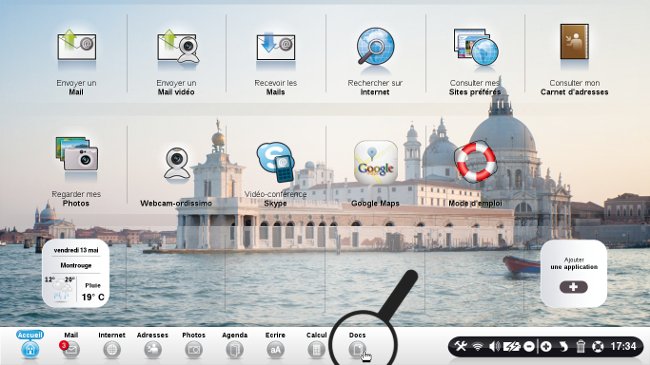
Sur "Docs" je clique sur le bouton "Lire DVD".

3Menu du DVD.
Le DVD est lancé automatiquement, j'aperçois le menu du DVD à l'écran. Une barre de menu s'affiche lorsque je bouge mon curseur de souris.
Afin de régler le volume, je clique sur le curseur du volume et le fais glisser de gauche à droite. Je peux aussi cliquer sur le haut-parleur avec le signe "+" ou "-" en dessous pour augmenter ou diminuer le volume par pas de 10%.
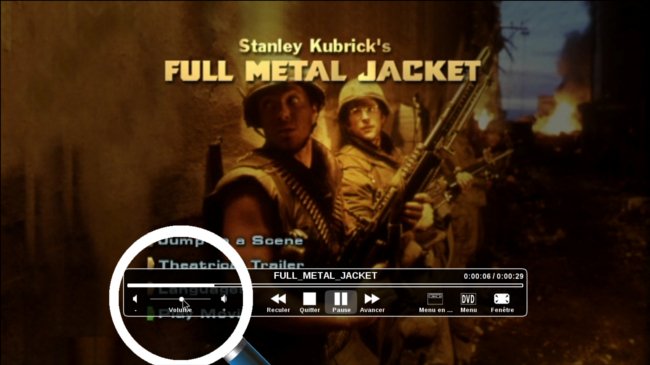
4Déplacer la barre de menu.
Afin de voir correctement le menu du DVD, je peux déplacer ma barre de menu.
|
Je clique sur le bouton "Mettre en haut" afin de voir correctement le menu du DVD en bas de l'écran. |
Afin de positionner à nouveau la barre de menu en bas, je clique sur le bouton "Mettre en bas". |
|
|
|
5Aller directement à un chapitre.
a. Cliquer sur "Jump to a Scene" (traduction en français : aller à un autre chapitre).
Je peux aller directement à un chapitre du film en cliquant sur "Jump to a Scene".
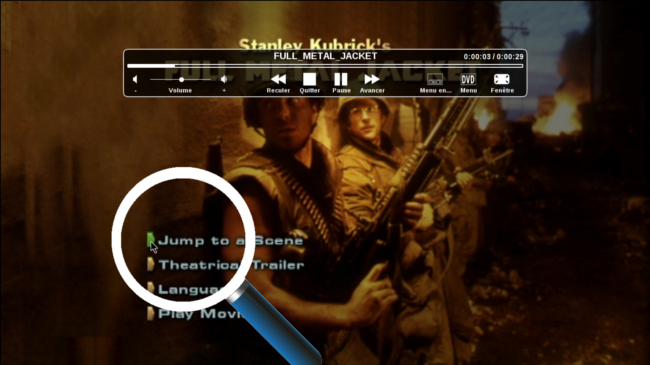
b. Cliquer sur le chapitre qui m'intéresse.
Voici tous les chapitres du film qui s'affichent.
|
Je vais cliquer sur le chapitre 5 "Obstacle de course". |
Me voici directement au chapitre 5. |
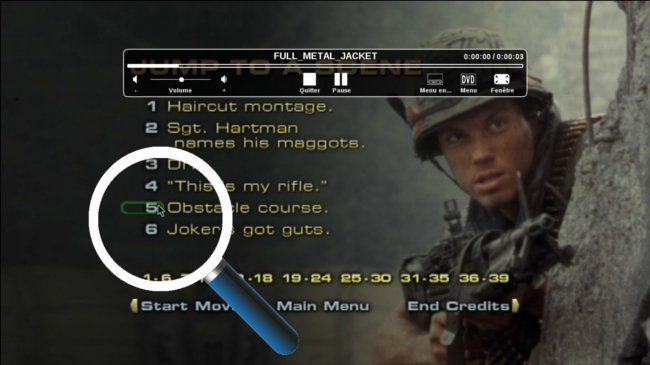 |
 |
6Afficher le menu du DVD.
A tout moment, je peux retourner au menu du DVD en cliquant sur le bouton "Menu" affiché sur ma barre de menu.
7Changer la langue du DVD.
a. Cliquer sur "Languages".
Je souhaite visionner mon film en français, pour cela je clique dans le menu du DVD sur "Languages".
b. Choisir la langue souhaitée.
A présent, j'aperçois la liste des langues disponibles.
| Je clique sur "Français" afin de sélectionner cette langue. | Puis, je clique sur "Main Menu" pour revenir au menu principal. |
|
|
|
c. Relancer le film.
Maintenant, je peux cliquer sur "Play Movie" pour relancer le film.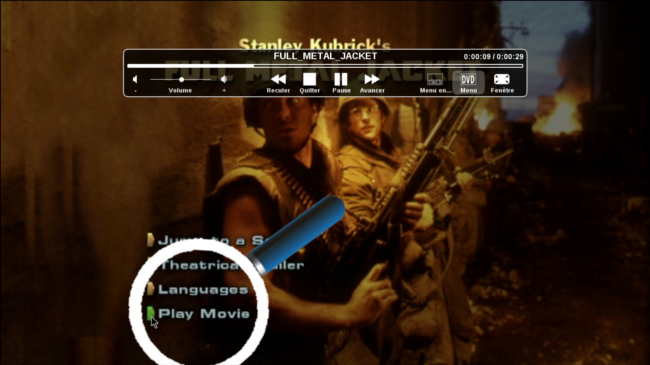
8Quitter le mode "Plein écran".
A tout moment, je peux retirer le mode "Plein écran" et ainsi accéder à mes applications sur Ordissimo.
9Avancer ou reculer.
J'ai également possibilité d'avancer ou de reculer de 30 secondes.
![]() A noter : sur certains DVD, il est possible d'avancer ou de reculer vers un chapitre (double flèche avec trait vertical affiché).
A noter : sur certains DVD, il est possible d'avancer ou de reculer vers un chapitre (double flèche avec trait vertical affiché).
| J'appuie sur le bouton "Avancer" de la barre de menu pour aller 30 secondes plus en avant du film. | J'appuie sur le bouton "Reculer" de la barre de menu pour revenir 30 secondes en arrière. |
|
|
|
10Mettre en pause le film.
Grâce à la barre de menu, je peux aussi mettre en pause mon film.
| Une pause s'impose ? je clique sur le bouton "Pause". | Je souhaite reprendre mon film ? Je clique sur le bouton "Lecture". |
|
|
|
11Arrêter mon film.
Je souhaite arrêter mon film, je clique alors sur le bouton "Quitter" de la barre de menu.